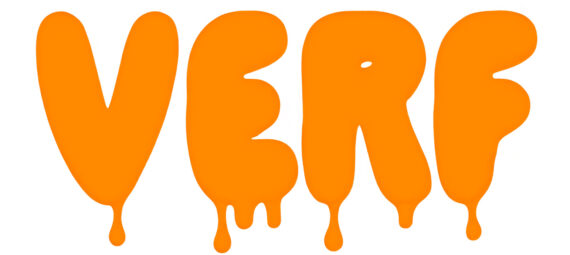Gepubliceerd op 15 juni, 2025
Tekst met druipende verf (Generatief Vullen)
Ik laat je in dit artikel zien hoe je een tekst met verfdruppels maakt met behulp van Generatief Vullen in Adobe Photoshop.
Wil je liever de video met instructies bekijken? Klik dan hier om de tutorial te bekijken op YouTube of scrol door naar het eind van deze pagina.
Stap 1: Selectie maken
Creëer eerst een nieuw document. Gebruik de tool horizontale tekst om je tekst te typen.
Maak met het rechthoekig selectiekader een selectie rondom je tekst.

Houd CTRL+ALT ingedrukt en klik op de laagminiatuur van de tekst laag. Door dit te doen, deselecteer je de tekst.
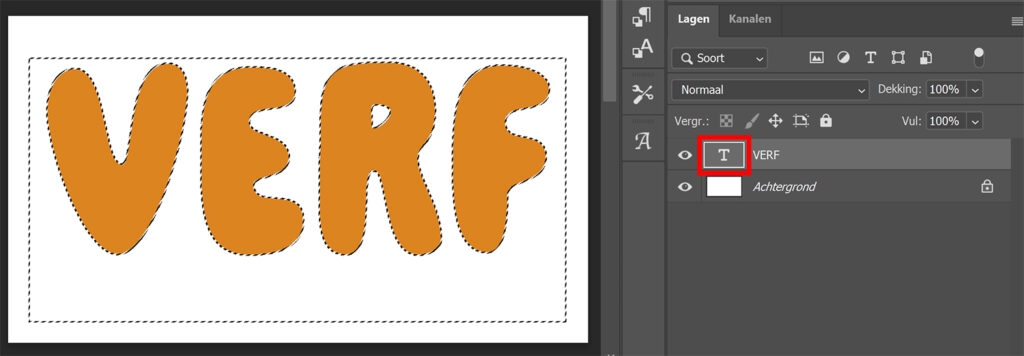
Ga vervolgens naar ‘Selecteren > Bewerken > Vergroten‘. Vergroot de selectie met 2 pixels.
Stap 2: Tekst met verfdruppels
Ga naar ‘Bewerken > Generatief vullen‘. Ik gebruik de prompt ‘Verf die van tekst afdruipt’.
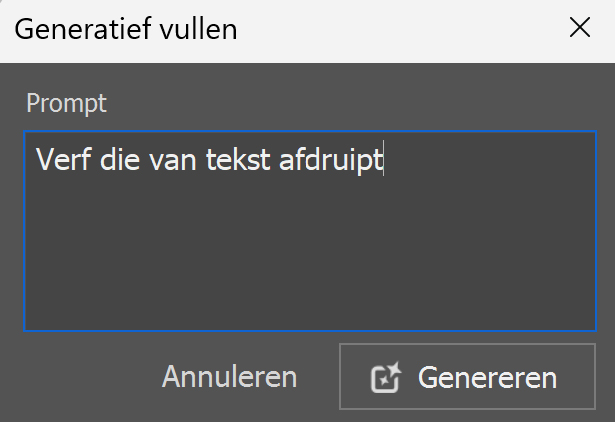
Photoshop genereert nu 3 variaties van druipende verf voor je.
Ben je niet tevreden met het resultaat? Klik dan opnieuw op genereren voor 3 nieuwe variaties. Je kunt dit herhalen tot je tevreden bent met het verf effect.
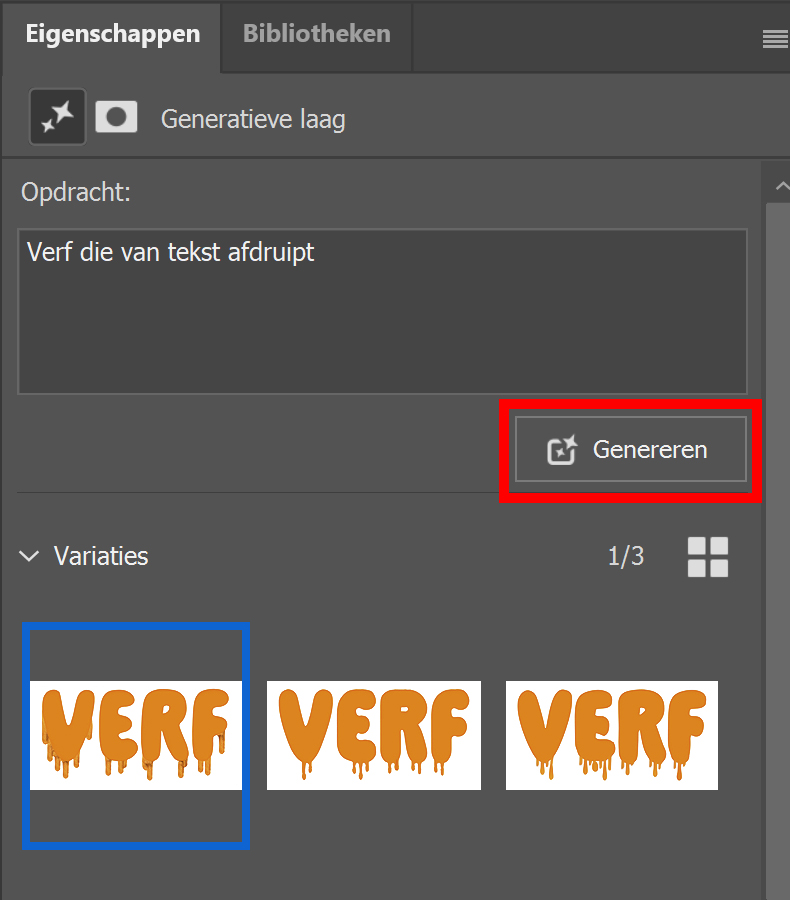
En zo maak je met behulp van Generatief Vullen een tekst met verfdruppels in Adobe Photoshop!
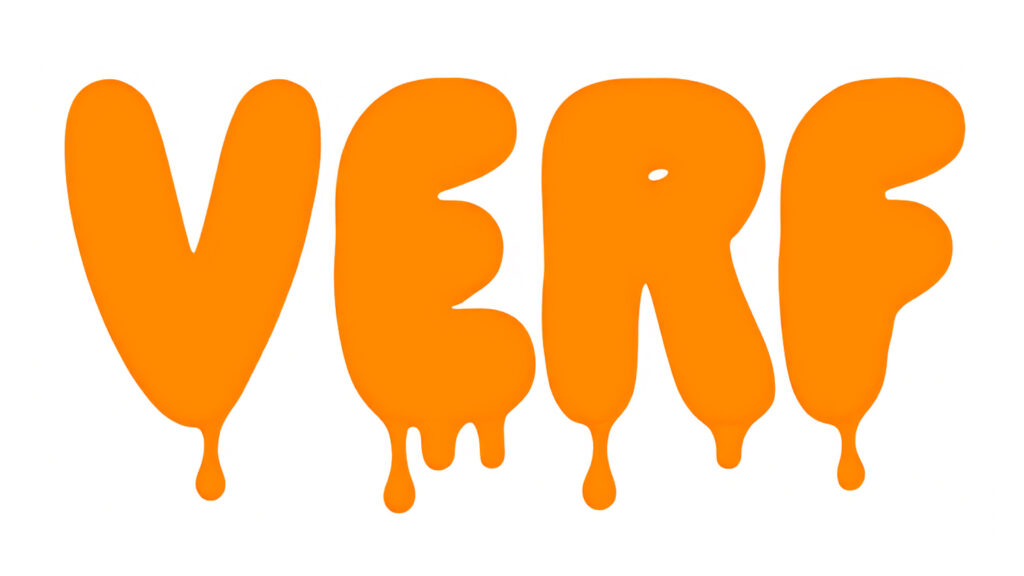
Leer meer over Adobe Photoshop
Wil je meer leren over bewerken in Adobe Photoshop? Bekijk dan mijn andere Photoshop blogs. Voor meer tutorials kun je een kijkje nemen op mijn Nederlandstalige YouTube kanaal of mijn Engelstalige Youtube kanaal.
Volg me ook op Facebook om op de hoogte te blijven van nieuwe blogs en tutorials!
Photoshop
De basis
Fotobewerking
Creatief bewerken
Camera Raw
Neural Filters
Tekst effecten
Lightroom
De basis
Fotobewerking